sublime Text支持选中行排序:Ctrl + F9(win/linux)或Cmd + F9(mac)按字母升序排列;2. 反向排序可用Edit → Permute Lines → Reverse或快捷键Ctrl + Alt + R(Win/Linux)/Cmd + Option + R(Mac);3. 去重需先执行Edit → Permute Lines → Unique再排序;4. 默认区分大小写,可先用Ctrl + K, Ctrl + U转大写或Ctrl + K, Ctrl + L转小写再排序,便于统一结果。这些功能适用于整理列表、配置项等,提升编辑效率。
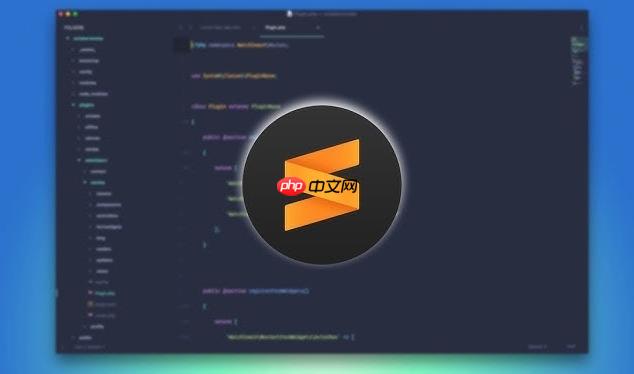
在 sublime text 中对选中的行进行排序非常方便,只需要几个快捷键就能完成。无论是按字母顺序排列、去重还是反向排序,Sublime 都提供了原生支持,无需安装额外插件。
1. 对选中行按字母升序排序
选中你想要排序的多行内容,然后使用以下操作:
执行后,选中的行会按照字母 A-Z 的顺序自动排列。
2. 反向排序(降序)
如果需要从 Z 到 A 排列,可以先正常排序,再反转顺序:
- 菜单操作:Edit → Permute Lines → Reverse
- 或者先排序,再使用快捷键 Ctrl + Alt + R(Windows/Linux)或 Cmd + Option + R(Mac)
3. 去重并排序
若有多行重复内容,可先删除重复行再排序:
- 选中所有目标行
- 菜单操作:Edit → Permute Lines → Unique
- 再去执行排序命令即可得到不重复且有序的结果
4. 按大小写敏感排序
默认排序是区分大小写的(大写字母排在前面)。如需统一处理,建议先将文本转为小写或大写:
- 全选内容后使用 Ctrl + K, Ctrl + U 转为大写
- 或用 Ctrl + K, Ctrl + L 转为小写
- 然后再进行排序,结果更一致
基本上就这些常用技巧,操作简单但很实用,特别适合整理列表、配置项或代码中的枚举值。熟练使用后能大幅提升编辑效率。


